
YouTubeチャンネル 収益化停止復活マニュアル
恐怖の収益化停止通知メールが届いてからたった1日で復活する手順全工程マニュアル
はじめに
この記事はYouTubeチャンネルが突然収益化停止された時に半日で復活する手順を初心者にも分かりやすくまとめたものです。
YouTubeからの突然のメール。
その件名は
「お客様のチャンネルは、収益化対象外と判断されました。再申請方法をご確認ください。」
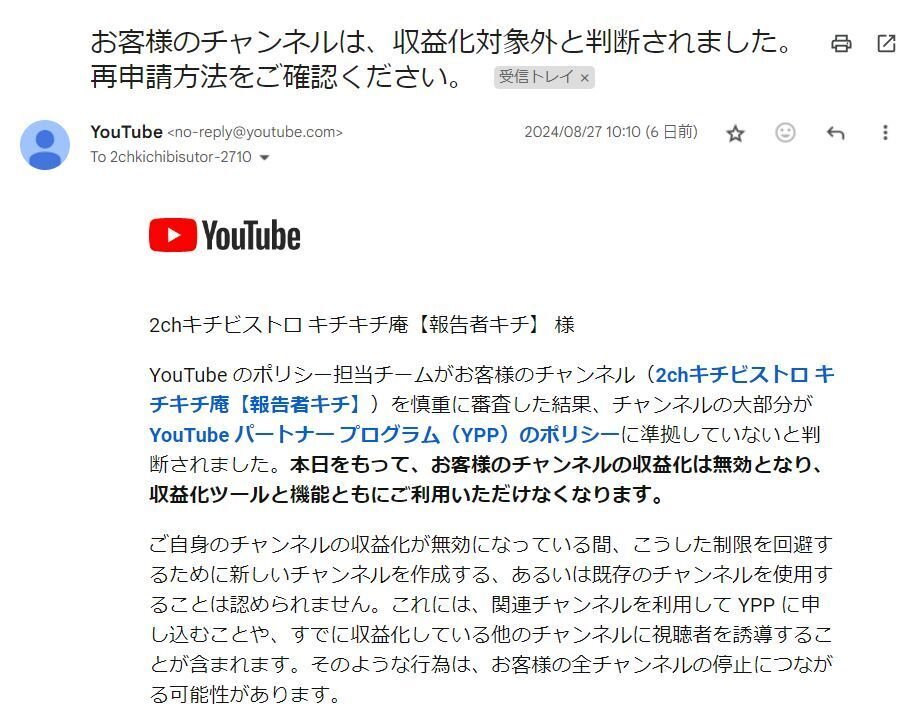
1年半何も問題がなかったチャンネルで最近は新しい動画もアップしていないのに意味が分かりません。
そしてこう高飛車に言っている。
「この判定に不服があるなら21日以内に5分以内の動画を作って弁明しなさい。」
「何様~!」って感じですが、すぐに対応しないと取り返しのつかないことになることは分かっている。
さて、どうする。
焦る、初めての経験なので焦ります。
ゆっくり解説系や2ch系の非属人動画でYouTubeチャンネルを運営している場合、かなりの確率でこの悲劇に襲われます。

私に突然YouTubeから収益化停止のメールが届いたのが2024年8月27日。
そして再審査請求の動画をアップして収益化が再開したのが2024年9月11日。
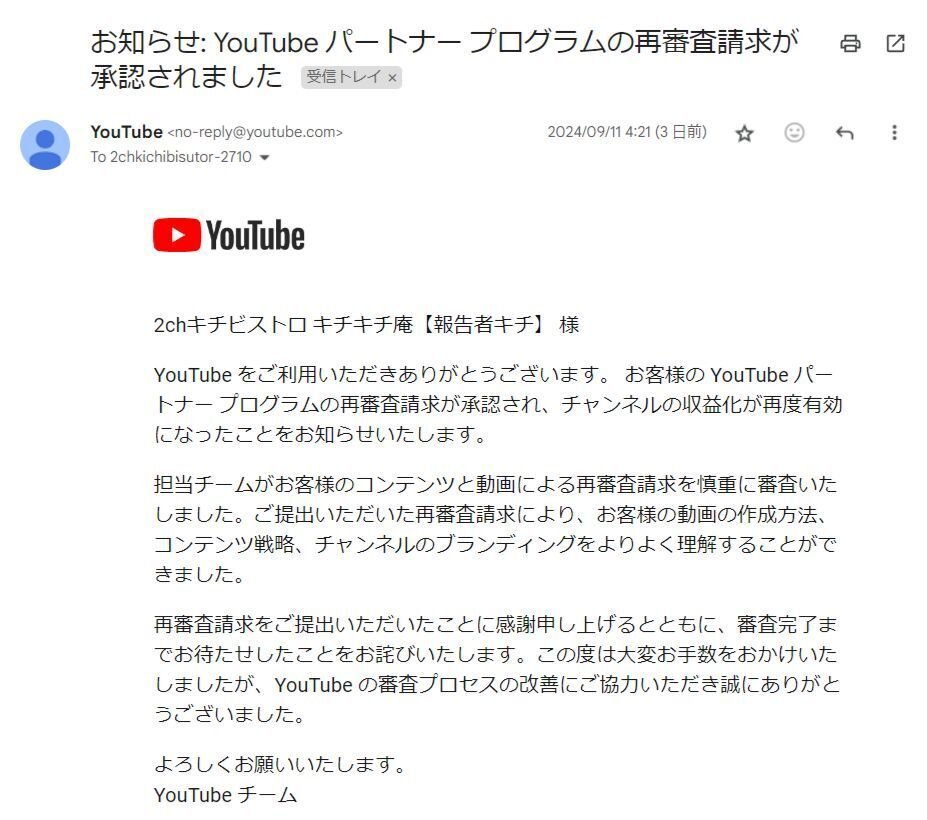
停止期間は15日。半月分も収入を失ってしまった。
収益化停止のメールが届いた頃は別の仕事で忙しくしていて、すぐに行動が起こせなかった。
「ちょっと厄介だな」と思ってしまった。
結局取り組み出したら2日で解決してしまった訳ですが、このマニュアルがあればすぐに行動が起こせ、停止期間もたったの1日で済んだと思う。
備えあれば憂いなし!
ある日突然、YouTubeから収益化停止メールが来た時にオロオロしないように、この記事を大切に保管していざという時に備えて下さい。
では、まずこの記事の構成を説明致します。
1.再審査請求動画提出までの流れ
■参考動画のリサーチ
■参考動画の文字起こし
■原稿作成
■動画に使用する画像の作成
■動画の収録
■動画の編集
■動画のアップロード
2.画像・動画付き完全マニュアル(有料部分)
■画像13枚
■台本(日本語)
■台本(英語)
■提出動画1本(限定公開リンク)
では始めましょう!
1.再審査請求動画提出までの流れ
■参考動画のリサーチ
まず最初に行ったことは情報収集です。
「YouTube 収益化はく奪」というキーワードで調べました。
まず分かったことは、この収益化停止は多くのユーチューバーが経験していることで復活も容易だということ。
正しい手順で適切な動画を作成して提出すればほぼ復活できるとのこと。
正しい手順とは「絶対にチャンネル内の動画を削除しないこと」です。
動画を一つでも削除してしまったら審査もしてもらえなくなります。
次に適切な動画の内容についてですが、これは参考になる動画を二つ見つけました。
この二つの動画です。
【YOUTUBE収益化停止・はく奪】コレだけは絶対するな!再利用されたコンテンツの原因と、気をつけたい再審査請求前のコツ、再審査請求の流れを徹底解説!!
『再利用されたコンテンツ』で収益化が停止!?再審査請求の流れと実際に提出した動画をお見せします!
■参考動画の文字起こし
参考になる動画が見つかったので、次に行ったことはその動画の文字起こしです。
これから作成する動画の原稿が必要な訳ですが、ゼロから書くより既にあるものをリライトしたほうが簡単ですよね。
そこでこれらの動画の音声をテキスト化しました。
この作業には「Gladia」というAIサービスを利用しました。
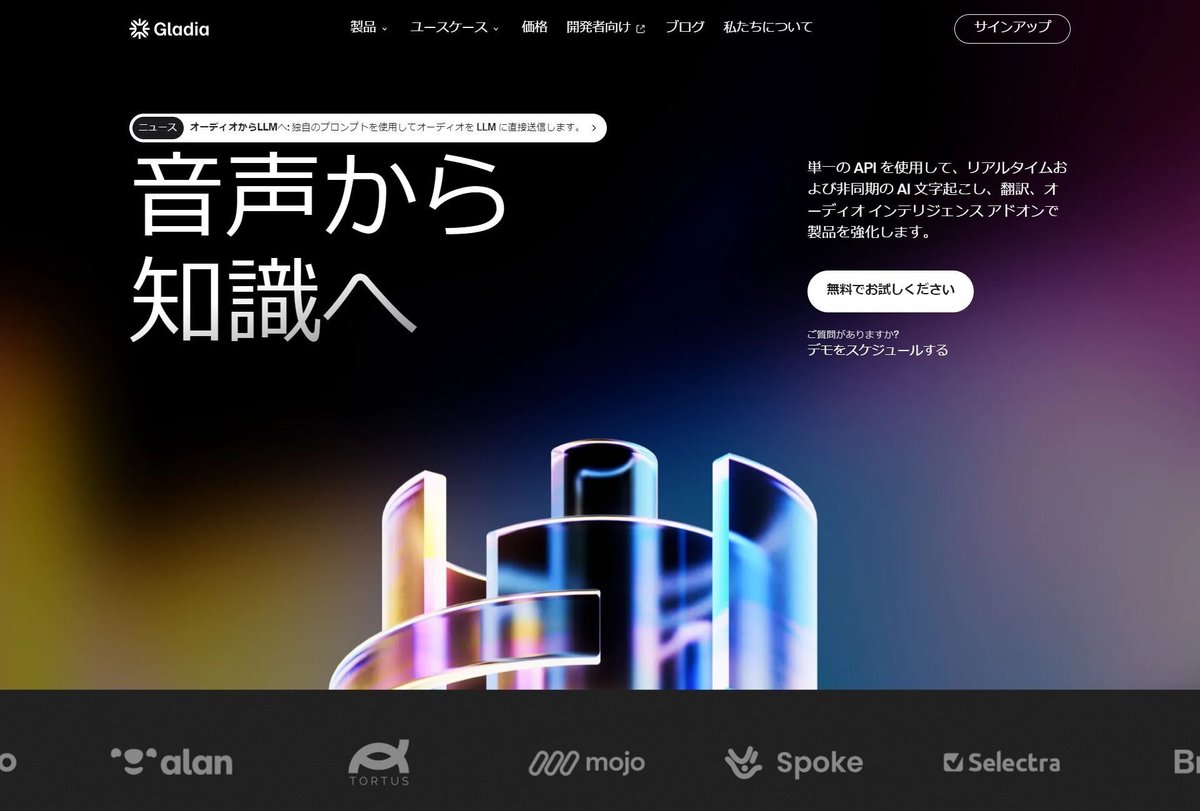
YouTubeの動画のURLを貼り付けると数分でテキスト化してくれます。
精度もかなり高いのでオススメの文字起こしサービスです。
■原稿作成
さて原稿の基になる文章をゲットできたので、この文章を自分のチャンネル用にリライトしていきます。
原稿の内容は二部構成となっており、まず「再利用されたコンテンツ」ではないという弁明の部分と、最も再生された動画と最も新しい動画の製作工程の解説部分で構成されます。
「再利用されたコンテンツ」ではないという弁明の部分はほとんど直しは必要ないのですが、自分の動画の製作工程の解説は当然ですが全て書き直しとなります。
ここで大事なことは5分以内の動画の原稿ということです。
私の場合は結局7分ぐらいの動画になってしまい、最後の編集で1.4倍速にして5分以内の動画に仕上げました。
■動画に使用する画像の作成
私は今回の動画の作成に13枚の画像を使用しました。
画像と言ってもパソコン画面をキャプチャーしたものを少し加工した画像や、タイトルの表紙のような簡単な画像です。
私は昔から使い慣れている「Fireworks」というソフトを使いましたが、今なら「Canva」の無料版でも対応できると思います。
■動画の収録
出来上がった原稿を基に顔出しで弁明動画の収録を行います。
YouTube側はチャンネル運営者本人が顔出しで弁明することを条件としています。
絶対噛んでしまうので、噛んだら少し間をおいて喋り直し原稿の最後まで一気に撮り切ります。
噛んだ部分は編集でカットすればいいのですから。
■動画の編集
動画の編集では以下のことをします。
1.不要部分のカット
2.適切な箇所に画像を配置
3.YouTubeチャンネルのURLを動画の全ての部分に表示
4.セリフの英訳をセリフに合わせて表示する
私は「カムタジアスタジオ」という動画編集ソフトでこの作業を行いました。
私の収録動画は第一部が1分40秒、第二部が5分15秒、合計6分55秒と2分近くオーバーしてしまい、合体したものを1.4倍速で編集して4分59秒の動画としました。
■動画のアップロード
動画が出来上がったら、限定動画としてアップロードします。
動画のタイトルは「再申請依頼動画2」としました。
実は一度アップしたものが5分1秒分の動画で拒否されてしまったので、4分59秒に縮めて再度アップロードしました。
ですので「再申請依頼動画2」というタイトルになりました。
そして、その限定公開動画のURLを自分のユーチューブスタジオの収益化のページに入力して申請を完了させます。
URLを入力した際に、動画が5分以上であれば「5分を超えています」旨のエラーメーッセージが出ます。
私は夜の11時頃に再申請を完了させ、翌日の午前4時21分には「YouTube パートナー プログラムの再審査請求が承認されました」という件名のメールが届き、晴れて収益化が再開されました。

ただ、自分のユーチューブスタジオの収益化のページにはそれから数時間「再審査中」という状態になってました。
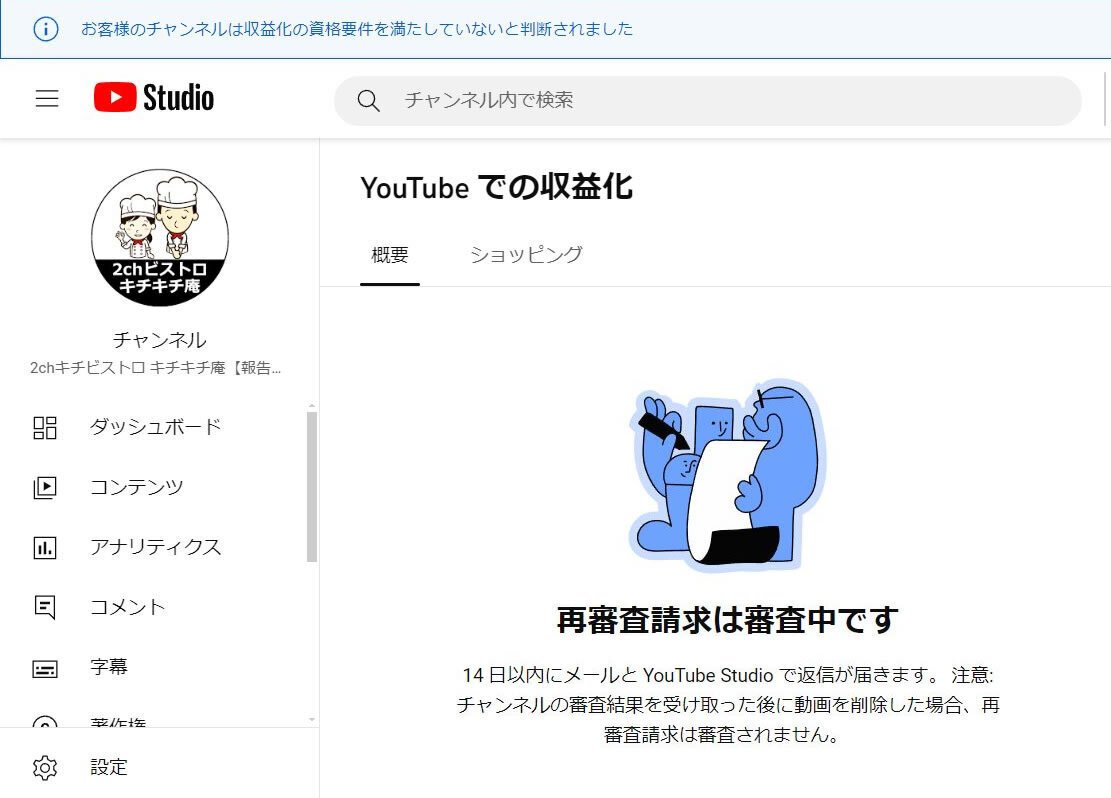
これが、私が再審査請求動画をアップして約6時間後には承認され収益化が再開できた全工程です。
ここから先は有料コンテンツとなります。
実際にYouTubeに提出した私の顔出し限定公開動画のURL
そして動画に使用した画像13枚
動画の台本の日本語版と英語版
これら全てを公開します。
私はこの動画をアップして6時間後には収益化が再開されました。
つまりこの動画とほぼ同じものを作成して提出すれば、数時間後には収益化停止が解除できる可能性が非常に高いということです。
時間は貴重です。
このマニュアルで収益化停止の悪夢から一刻も早く脱出して下さい。
では有料部分をご覧下さい。
ここから先は
¥ 1,000
この記事が気に入ったらサポートをしてみませんか?
